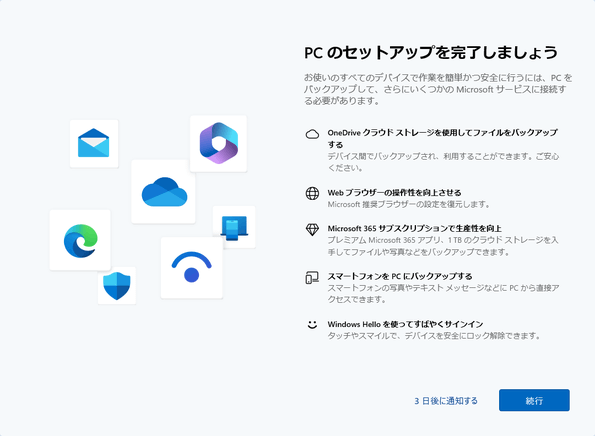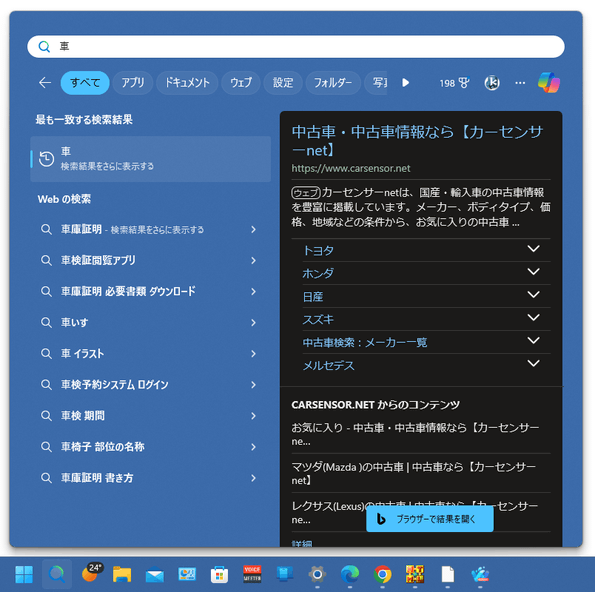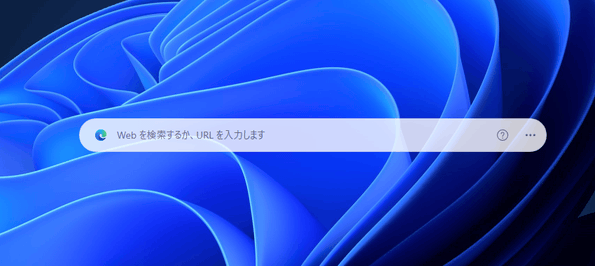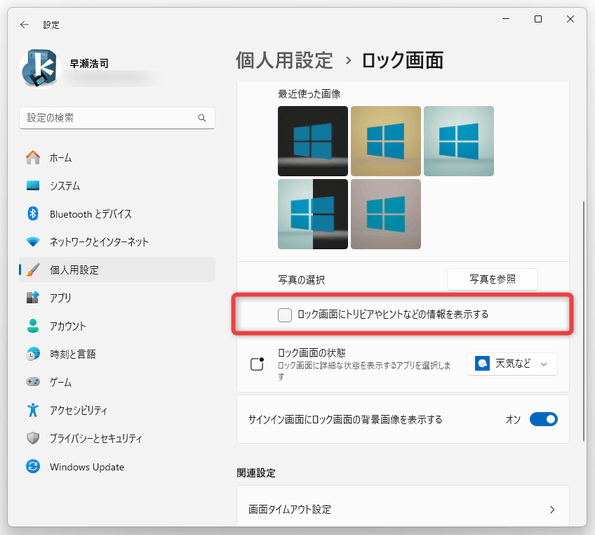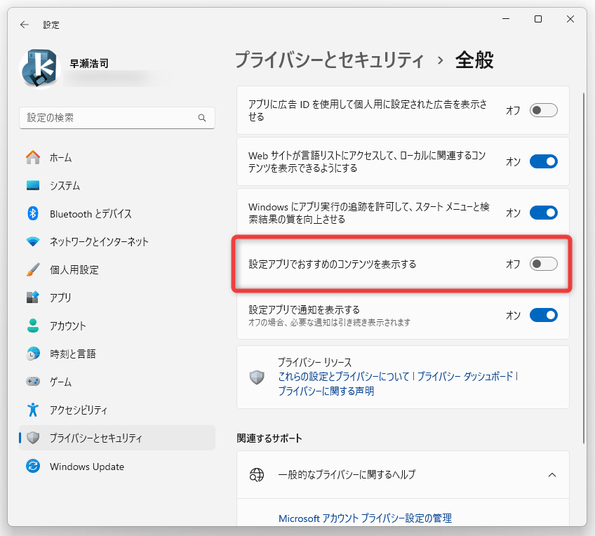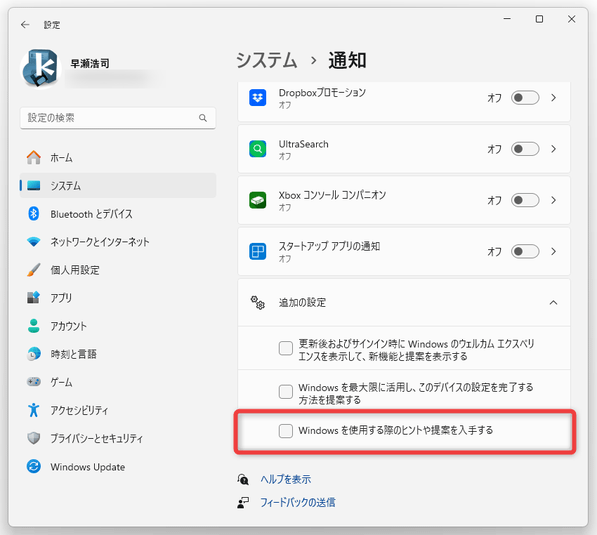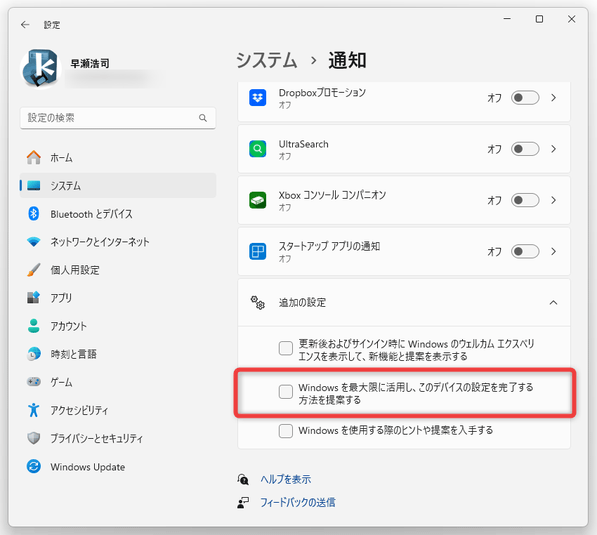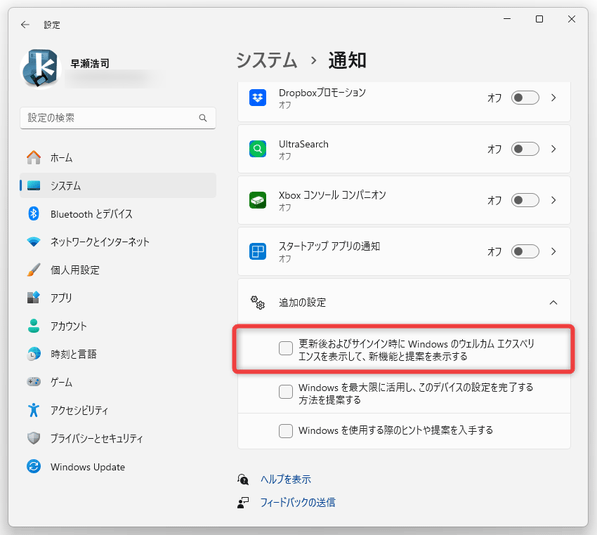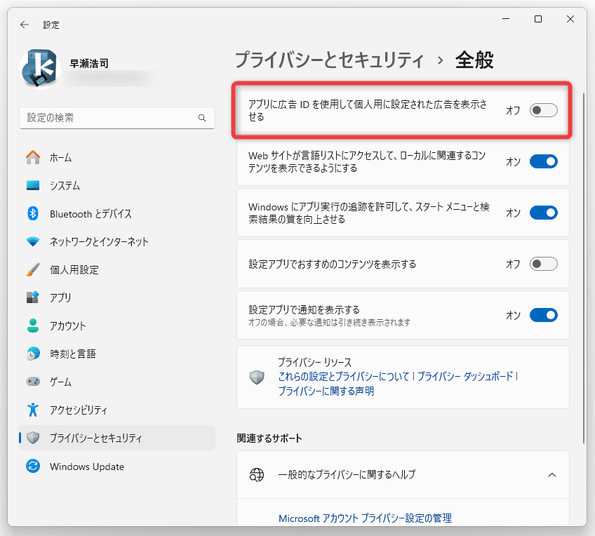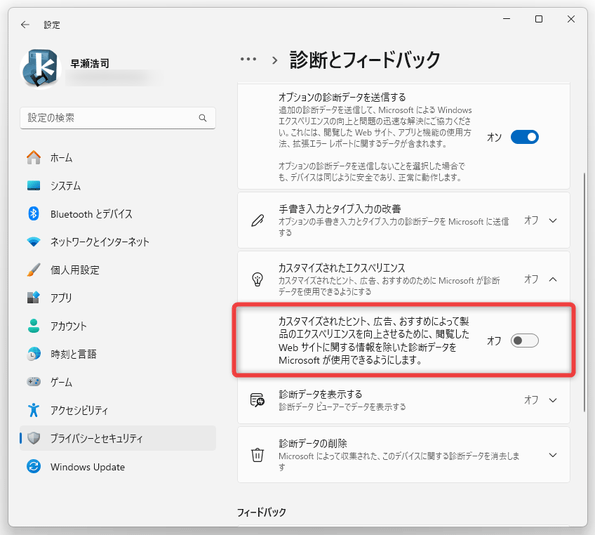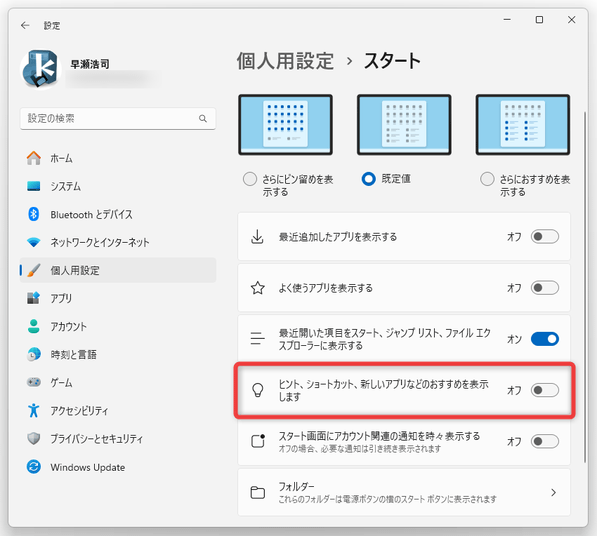Windows 11 上で、“ おすすめ ” や “ ヒント ” が表示されないようにする!「OFGB」。
OFGB (Oh Frick Go Back)
Windows 11 の随所に現れる “ おすすめ ” “ ヒント ” などを、非表示化できるようにするソフト。
ファイルエクスプローラー / ロック画面 / 設定アプリ / スタートメニュー / 通知 等に表示される Windows の “ おすすめ ” や “ ヒント ” を、簡単な操作でブロックできるようにしてくれます。
サインイン時に表示される “ PC のセットアップを完了しましょう ” 画面やウェルカム画面を無効化する機能、スタートメニューやタスクバーの検索にウェブの検索結果を含めないようにする機能... 等も付いています。
OFGBは、Windows 11 の “ おすすめ ” や “ ヒント ” を無効化できるようにするソフトです。
- ファイルエクスプローラー内に表示される広告
- ロック画面に表示されるトリビアやヒント
- 設定アプリ内に表示される広告
- 通知として表示されるヒント
- サインイン時に表示される “ PC のセットアップを完了しましょう ” 画面
- Windows 更新後に表示されるウェルカム画面
- 個人用に設定された広告
- スタートメニュー内に表示される “ おすすめ ” アプリ
操作は、無効化したい項目にチェックを入れるだけなので超簡単。
普段、“ パソコン使用中に、無用なおすすめやヒントが出てくる ” ... と気になっていたりする人におすすめです。
その他、
- スタートメニューやタスクバーの検索の検索結果に、ウェブ検索の検索結果を含めないようにする
- Microsoft Edge のデスクトップ検索バーを、Microsoft Edge から起動できないようにする
使い方は以下のとおりです。
使用バージョン : OFGB 0.4
OFGB のダウンロード
- OFGB には、「OFGB.exe」「OFGB-Deps.exe」「OFGB-ARM.exe」の三種類があります。
使用中のパソコンに「.NET デスクトップ ランタイム 8.0」がインストールされている場合は「OFGB.exe」をダウンロードし、.NET 8.0 がインストールされていない場合は「OFGB-Deps.exe」をダウンロードします。
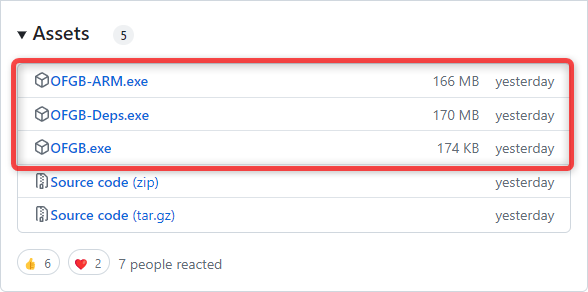
ARM 製の CPU を使用している場合は「OFGB-ARM.exe」をダウンロードします。
基本的な使い方
- 「OFGB.exe」(または「OFGB-Deps.exe」)を右クリックし、「管理者として実行」します。
- 「Windows によって PC が保護されました」という画面が表示された場合、左側にある「詳細情報」というリンクをクリック → 右下の「実行」ボタンをクリックします。

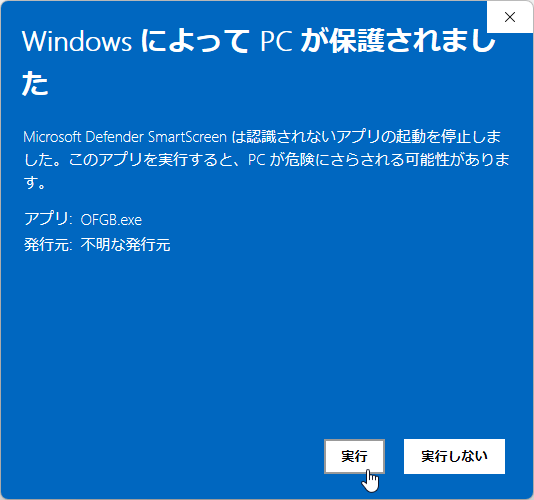
- メイン画面が表示されます。
あとは、無効化したい項目にチェックを入れれば OK です。
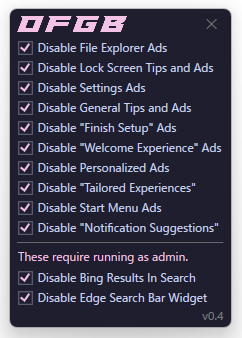
一応、各項目で無効化できるオプションを下記に紹介しておきます。- Disable File Explorer Ads
同期プロバイダーの通知を表示する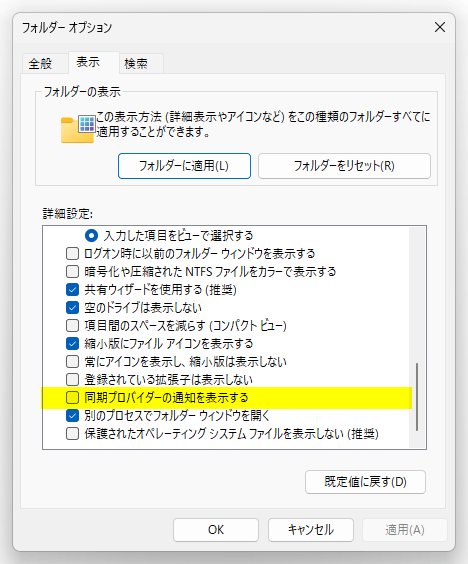
- Disable Lock Screen Tips And Ads
ロック画面にトリビアやヒントなどの情報を表示する - Disable Settings Ads
設定アプリでおすすめのコンテンツを表示する - Disable General Tips And Ads
Windows を使用する際のヒントや提案を入手する - Disable "Finish Setup" Ads
Windows を最大限に活用し、このデバイスの設定を完了する方法を提案する - Disable "Welcome Experience" Ads
更新後およびサインイン時に Windows のウェルカム エクスペリエンスを表示して、新機能と提案を表示する - Disable Personalized Ads
アプリに広告 ID を使用して個人用に設定された広告を表示させる - Disable "Tailored Experiences"
カスタマイズされたヒント、広告、おすすめによって製品のエクスペリエンスを向上させるために、閲覧した Web サイトに関する情報を除いた診断データを Microsoft が使用できるようにします。 - Disable Start Menu Ads
ヒント、ショートカット、新しいアプリなどのおすすめを表示します - Disable Bing Results In Search
スタートメニューやタスクバーの検索の検索結果に、ウェブ検索の検索結果を含めないようにする - Disable Edge Search Bar Widget
Microsoft Edge のデスクトップ検索バーを、Microsoft Edge から起動できないようにする
- Disable File Explorer Ads
- チェックボックスの ON / OFF を切り替えたら、「OFGB」は閉じてしまって OK です。
これで、各設定項目の変更は行われていますが、設定内容は Windows の再起動後から反映されるようです。
| OFGB TOPへ |
おすすめフリーソフト
スポンサードリンク